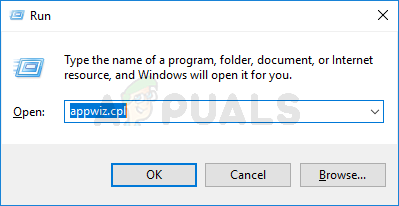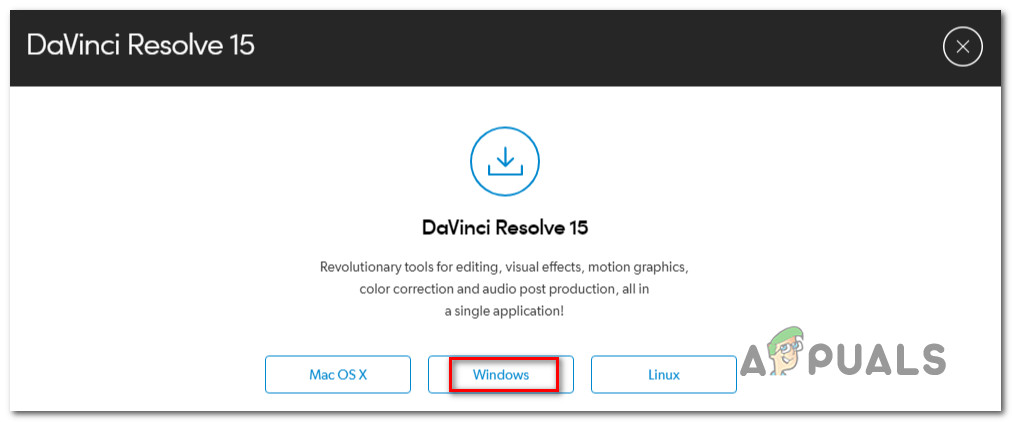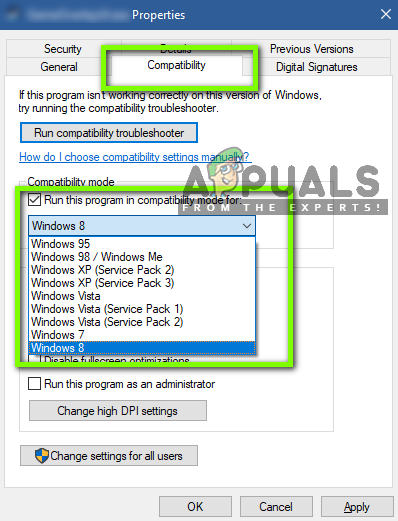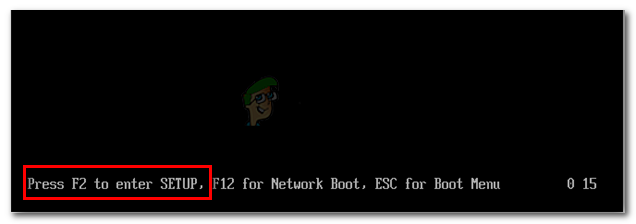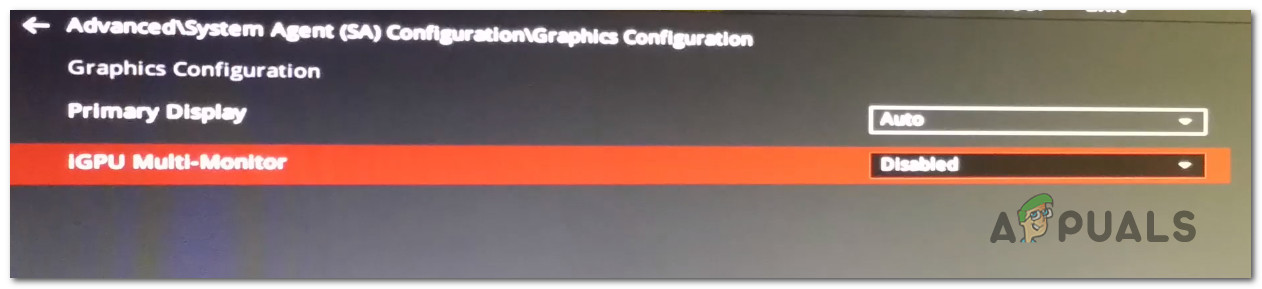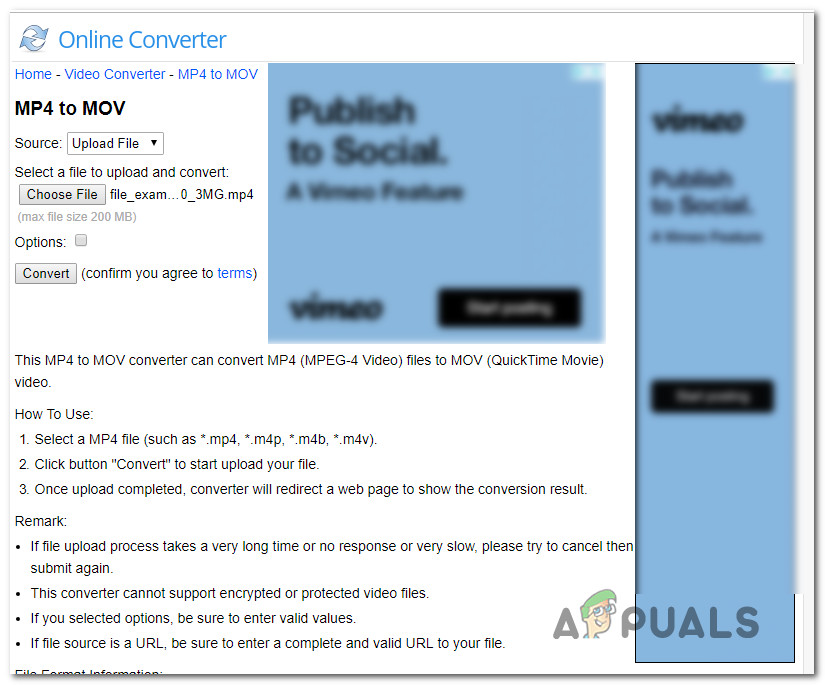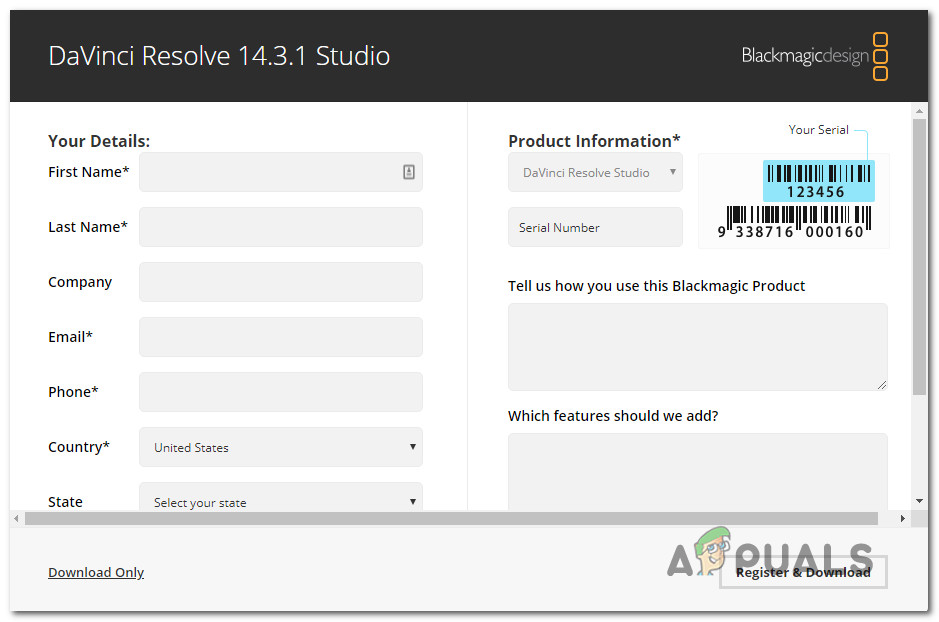متعدد صارفین اطلاع دے رہے ہیں کہ وہ ڈیو ونچی ریزولوو کو کچھ ویڈیو میں ترمیم کرنے کے لئے استعمال کرنے کی کوشش کر رہے ہیں ، لیکن جب بھی یہ سافٹ ویئر اسے کھولنے کی کوشش کرتا ہے کریش ہوجاتا ہے۔ دوسرے صارفین نے اطلاع دی ہے کہ وہ کچھ ترمیم کرنے کے قابل ہیں ، لیکن کریشوں کا اطلاق درخواست کے آغاز کے کئی منٹ بعد ہوتا ہے۔ یہ مسئلہ ونڈوز 10 ، ونڈوز 8 / 8.1 اور ونڈوز 7 پر پیش آنے کی اطلاع ہے۔

ڈیوینسی حل کے ساتھ بار بار حادثات
ڈیوینچی حل میں بار بار ہونے والے حادثوں کا سبب کیا ہے؟
ہم نے اس مخصوص مسئلے کو حل کرنے کے لئے صارف کی مختلف رپورٹوں اور مرمت کی حکمت عملی کو دیکھ کر متاثر کیا ہے جن کو متاثرہ صارفین نے تعینات کیا ہے۔ ہم نے جو بھی اکٹھا کیا اس کی بنیاد پر ، بہت سے ممکنہ منظرنامے موجود ہیں جو داؤنچی حل میں کریشوں کو متحرک کرسکتے ہیں۔
- انڈر سپیک کمپیوٹر - کچھ معاملات میں ، مسئلہ اس وقت پیدا ہوتا ہے کیونکہ صارف کا کمپیوٹر مستحکم معاملے میں سافٹ ویئر چلانے کے لئے کم سے کم ہارڈ ویئر کو پورا نہیں کرتا ہے۔ ڈیوینسی کے پاس کم سے کم ضرورت کی شیٹ نہیں ہے ، لیکن ایک وقف شدہ GPU ، ٹھوس سی پی یو ، اور کم از کم 16 جی بی رام کے بغیر ، آپ ناکافی پروسیسنگ طاقت کی وجہ سے کریشوں کی توقع کرسکتے ہیں۔
- خرابی یا بگ - ڈیوینسی حل 15 میں مختلف ترتیبوں کے ساتھ بہت سے کیڑے لگے ہیں جو سافٹ ویئر کے کریشوں کا سبب بنے تھے۔ لیکن اس کے بعد سے سافٹ ویئر توڑنے والے کیڑے کی اکثریت فکس ہوگئی ہے ، لہذا آپ کو یہ یقینی بناتے ہوئے کہ آپ جدید ترین ورژن دستیاب کر رہے ہیں اس مسئلے کو حل کرنے کے قابل ہوجائیں۔
- سافٹ ویئر ورژن ونڈوز 10 کے باہر تعاون یافتہ نہیں ہے - یہ بات ذہن میں رکھیں کہ ڈیوینچی ریزولوو کی تازہ ترین ریلیزز ونڈوز 10 سے باہر کام کرنے کے لئے ڈیزائن نہیں کی گئیں ہیں۔ اگر آپ اس سے بھی زیادہ ونڈوز ورژن استعمال کررہے ہیں تو ، آپ کریشوں سمیت کچھ فنکشنلٹی سنیگس میں چلے جانے کا خطرہ چلاتے ہیں۔
- ڈا ونچی مربوط GPU پر چلانے کی کوشش کر رہا ہے - جیسا کہ بہت سارے صارفین نے اطلاع دی ہے ، یہ مسئلہ اس وقت پیدا ہوسکتا ہے اگر آپ کا سسٹم مربوط GPU سے سافٹ ویئر چلانے کی کوشش کر رہا ہو۔ چونکہ مربوط GPUs سرشار ہم منصبوں کے مقابلے میں نمایاں طور پر کمزور ہوتے ہیں ، لہذا کریش ہونے لگیں گے۔ اس معاملے میں ، آپ کو مربوط GPU کو غیر فعال کرنے کی ضرورت ہوگی تاکہ نظام کو سرشار آپشن کو استعمال کرنے پر مجبور کریں۔
- پرانا سافٹ ویئر ونڈوز 10 کے لئے ڈیزائن نہیں کیا گیا ہے اگر آپ 11 یا 12 جیسے پرانے ڈیوینسی ریزولو ورژن کو استعمال کررہے ہیں تو ، آپ کو غیر متوقع حادثات سے بچنے کے ل Windows ونڈوز 8 کے ساتھ مطابقت پذیری کے انداز میں چلانے کے ل the ایگزیکیوٹیبل کو ترتیب دینے کی ضرورت ہوگی۔
- ویڈیو فائلوں کے سورس فولڈر میں کافی اجازت نہیں ہے - جیسا کہ کچھ صارفین نے اطلاع دی ہے ، یہ مسئلہ اس وقت بھی پیدا ہوسکتا ہے اگر آپ کسی ایسے فولڈر سے ویڈیو فائلیں درآمد کرنے کی کوشش کر رہے ہیں جس میں اتنی اجازت نہیں ہے۔ اس معاملے میں ، فائلوں کو ڈیوینسی حل میں درآمد کرنے سے پہلے اسے ایک مختلف فولڈر میں منتقل کرنے سے مسئلہ حل ہوجائے گا۔
- ڈیوینسی ریزولو کے ذریعہ ایم پی 4 فائلیں قبول نہیں کی گئیں اگر آپ MP4 فائلوں کو درآمد کرنے کی کوشش کرتے وقت بھی حادثے کا سامنا کر رہے ہیں تو ، آپ درآمد کرنے کی کوشش سے قبل ویڈیو فائلوں کو MOV میں تبدیل کرکے حادثے کو روکنے کے قابل ہو جائیں گے۔
- پیجنگ فائل بہت چھوٹی ہے - جیسا کہ کچھ تکنیکی صارفین نے اطلاع دی ہے ، ڈیوینچی ریزولوو جب بھی ورچوئل میموری فائل کو استعمال کرنے کی ضرورت ہو تو پہلے سے اعلان کردہ نظام کا اعلان نہیں کرتا ہے۔ اگر آپ کے سسٹم کے ذریعہ پیجنگ فائل کا انتظام کیا جاتا ہے (یہ کسٹم سائز کی نہیں ہے) ، جب بھی سافٹ ویئر ورچوئل میموری کو استعمال کرنے کی کوشش کرتا ہے تو حادثات پیش آتے ہیں۔
اگر آپ فی الحال داونچی حل کے ساتھ اس خاص مسئلے کو حل کرنے کے ل ways راہیں تلاش کرنے کی جدوجہد کر رہے ہیں تو ، یہ مضمون آپ کو نپٹنے کے متعدد اقدامات فراہم کرے گا۔ نیچے ، آپ کو ان طریقوں کا ایک مجموعہ دریافت ہوگا جو دوسرے صارفین اسی مسئلے کو حل کرنے کی کوشش کر رہے ہیں۔
بہترین نتائج کے ل we ، ہم آپ کو مشورہ دیتے ہیں کہ ان طریقوں کو جس ترتیب سے پیش کیا جائے اس پر عمل کریں۔ آخر کار ، آپ کو کسی ایسی درستگی سے ٹھوکر لگانی چاہئے جو آپ کے خاص منظر نامے میں موثر ہوگی۔
طریقہ 1: ایک سرشار GPU استعمال کرنا
اگر آپ اس کا سامنا کر رہے ہیں تو کسی مربوط کے ساتھ کریش ہو گیا ہے جی پی یو انٹیل (ر) ایچ ڈی گرافکس کی طرح ، امکانات یہ ہیں کہ آپ وقتا فوقتا جی پی یو پر ہاتھ اٹھائیں تاکہ بار بار آنے والے حادثات کے بغیر ڈیو ونچی حل سافٹ ویئر کو استعمال کرنے کے قابل ہو۔
جب ڈو ونچی ریزولوو ایک خاص وسائل سے مطالبہ کرتا ہے (خاص طور پر جی پی یو ڈیپارٹمنٹ میں) جب کام سے متعلق کام انجام دینے کی ضرورت ہوتی ہے۔ لیکن سوفٹویئر میں بہت کم کوئی میکانزم موجود ہے جو انڈر اسپیشل کمپیوٹرز کو سافٹ ویئر تک رسائی سے روک دے گا۔
لیکن سچ یہ ہے کہ ، اگر آپ ڈیوینچی حل کو استعمال کرتے وقت استحکام چاہتے ہیں تو آپ کو ایک سرشار GPU کی ضرورت ہوگی۔ کم از کم ، آپ کو جیفورس 1070 ، 1060 ، یا اے ایم ڈی کے مساوی کارڈ جیسے کارڈ پر غور کرنا چاہئے۔ آپ کو کافی سی پی یو پاور (آئی 5 یا اے ایم ڈی برابر) اور کم از کم 16 جی بی ریم کی بھی ضرورت ہوگی۔

سرشار GPU کارڈ کی مثال
اگر آپ کے پاس ایک مہذب جی پی یو ہے جو ڈیوینچی حل کی حمایت کرنے کے ل be کافی ہو تو ، حقیقی دشواری کا سراغ لگانا شروع کرنے کے لئے ذیل میں اگلے طریقوں پر چلے جائیں۔
طریقہ نمبر 2: یہ یقینی بنانا کہ آپ تازہ ترین ورژن استعمال کر رہے ہیں
ہوسکتا ہے کہ آپ کو مسئلے یا خرابی کی وجہ سے بھی اس مسئلے کا سامنا کرنا پڑتا ہے ، خاص طور پر اگر آپ استعمال کر رہے ہیں ڈا ونچی 15 حل کریں . ڈیوینچی کے اس ورژن کی ریلیز میں غلطیوں اور کیڑے کی ایک لمبی تاریخ ہے جس نے سافٹ ویئر کو بہت سی مختلف ترتیبوں پر کریش کیا جو ویڈیو ایڈیٹنگ سوفٹویئر کی حمایت کرنے کے لئے کافی سے زیادہ تھے۔
لیکن اس کے بعد سے ، تقریبا تمام سافٹ ویر کو تباہ کرنے والے کیڑے تھم گئے ہیں ، اور اس کی مصنوعات بہت زیادہ مستحکم ہیں۔ لیکن یہ تب ہی صحیح ہے اگر آپ تازہ ترین ورژن دستیاب استعمال کر رہے ہو۔ اس طرح آپ ہر بگ فکس سے فائدہ اٹھا سکتے ہیں جو جاری ہوا تھا۔
متعدد صارفین جن کو اس خاص مسئلے کا سامنا کرنا پڑا ہے انہوں نے اطلاع دی ہے کہ موجودہ ڈا ونچی ریزولو ورژن کو انسٹال کرنے اور تازہ ترین دستیاب بلڈ انسٹال کرنے کے بعد ہم بار بار کریش نہیں ہوتے ہیں۔ اس کے طریقہ کار کے بارے میں ایک فوری ہدایت نامہ یہ ہے:
- دبائیں ونڈوز کی + R رن ڈائیلاگ باکس کھولنے کے ل. پھر ، ٹائپ کریں 'appwiz.cpl' اور دبائیں داخل کریں کھولنے کے لئے پروگرام اور خصوصیات ونڈو
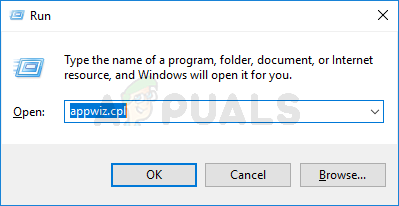
انسٹال پروگراموں کی فہرست کو کھولنے کے لئے appwiz.cpl ٹائپ کریں اور انٹر دبائیں
- کے اندر پروگرام اور خصوصیات ونڈو ، انسٹال کردہ ایپلی کیشنز کی فہرست کے ذریعے نیچے سکرول کریں اور ڈیوینسی سلولو کو تلاش کریں۔ پھر ، اس پر دائیں کلک کریں اور منتخب کریں انسٹال کریں .
- اپنے کمپیوٹر سے موجودہ ویڈیو ایڈیٹنگ سوفٹویئر کو انسٹال کرنے کے لئے آن اسکرین پرشاموں پر عمل کریں ، پھر اپنی مشین کو دوبارہ اسٹارٹ کریں۔
- اگلے آغاز پر ، اس لنک پر جائیں ( یہاں ) ڈیوینسی ریزولو فری کا تازہ ترین دستیاب ورژن ڈاؤن لوڈ کرنے کے لئے۔
- پہلے پرامپٹ سے ونڈوز کا انتخاب کریں ، پھر رجسٹر کرنے کیلئے تفصیلات بھریں اور مصنوعات کو مفت میں ڈاؤن لوڈ کریں۔
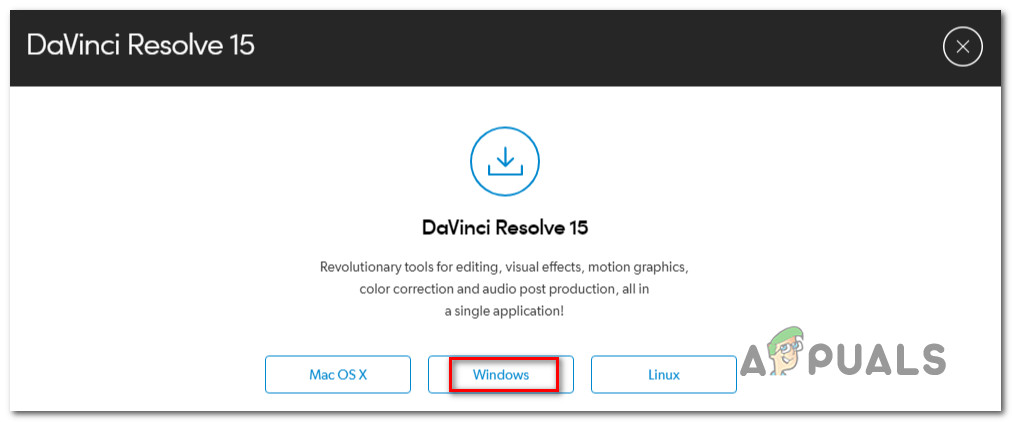
ونڈوز کا تازہ ترین ورژن ڈاؤن لوڈ کیا جارہا ہے
- ایک بار جب انسٹالیشن مکمل ہوجائے تو ، اپنے کمپیوٹر کو ایک بار پھر اسٹارٹ کریں اور دیکھیں کہ آئندہ سسٹم کے آغاز میں آنے والے کریشوں کا مسئلہ حل ہوجاتا ہے۔
اگر آپ کو ابھی بھی اس نئی تعمیر میں ایک ہی عین مسلہ درپیش ہے تو ، نیچے اگلے طریقہ پر جائیں۔
طریقہ 3: ونڈوز 10 میں اپ گریڈ کریں
اگرچہ ڈا ونچی ریزولوڈ ونڈوز کے پرانے ورژن جیسے کام کرنے کے لئے جانا جاتا ہے ونڈوز 8.1 اور ونڈوز 10 ، جو انھوں نے تازہ ترین ورژن بنائے ہیں وہ صرف ونڈوز 10 کو باضابطہ طور پر سپورٹ کر رہے ہیں۔ اس بات کو ذہن میں رکھتے ہوئے ، سافٹ ویئر چلاتے وقت آپ کچھ چھینٹوں میں پڑ سکتے ہیں (خاص طور پر ونڈوز 7 پر)۔
اگر آپ کے پاس ایسا کرنے کا ذریعہ ہے تو ، ونڈوز 10 میں اپ گریڈ کرنا اس مسئلے کو حل کرنے کے لئے کافی ہوسکتا ہے۔ اگر آپ ونڈوز 7 یا ونڈوز 8.1 کے استعمال سے پھنس چکے ہیں تو ، نیچے دیئے گئے اگلے طریقہ پر جائیں۔
طریقہ 4: انٹیگریٹڈ جی پی یو کو غیر فعال کرنا
اگر آپ کسی ڈیسک ٹاپ / لیپ ٹاپ کنفیگریشن پر ڈیوینچی حل کو چلانے کی کوشش کر رہے ہیں جس میں دو مختلف جی پی یو (سرشار اور مربوط دونوں) شامل ہیں تو آپ کو یہ یقینی بنانا ہوگا کہ ڈیوینچی ریزولوڈ سرشار آپشن کو استعمال کر رہا ہے۔ جیسا کہ کچھ صارفین نے اطلاع دی ہے ، یہ ممکن ہے کہ سوفٹویئر مربوط حل استعمال کرنے کی کوشش کر رہا ہو ، جو سافٹ ویئر کو سختی سے محدود رکھتا ہو (اور کریشوں کا سبب بن جاتا ہے)۔
آپ نیوڈیا کنٹرول پینل / اے ایم ڈی کیٹلیسٹ کنٹرول سنٹر استعمال کرنے کی کوشش کرسکتے ہیں تاکہ ڈیوینچی حل کو سرشار GPU استعمال کرنے پر مجبور کریں ، لیکن متاثرہ صارفین کو اس راستے پر ملے جلے نتائج ملے ہیں۔
سب سے محفوظ شرط صرف انٹیگریٹڈ جی پی یو کو غیر فعال کرنا ہے۔ اس طرح ، آپ کے سسٹم کے پاس سرشار جی پی یو کے استعمال کے سوا اور کوئی چارہ نہیں ہوگا۔ انٹیگریٹڈ جی پی یو کو غیر فعال کرنے کے بارے میں ایک فوری ہدایت نامہ یہ ہے۔
نوٹ: یہ ہدایت نامہ ونڈوز کے تمام حالیہ ورژنوں پر لاگو ہے۔
- دبائیں ونڈوز کی + R کھلنا a رن ڈائلاگ باکس. پھر ، ٹائپ کریں 'devmgmt.msc' اور دبائیں داخل کریں کھولنے کے لئے آلہ منتظم .
- اندر آلہ منتظم ، سے وابستہ ڈراپ ڈاؤن مینو میں اضافہ کریں اڈاپٹر ڈسپلے کریں .
- ڈسپلے اڈاپٹرز ڈراپ ڈاؤن مینو کے اندر ، اپنے مربوط GPU پر دائیں کلک کریں اور منتخب کریں آلہ کو غیر فعال کریں .
- ڈیوینچی حل کو کھولیں اور دیکھیں کہ کیا آپ اب بھی متواتر حادثات کا سامنا کر رہے ہیں۔

انٹیگریٹڈ جی پی یو کو غیر فعال کرنا
اگر اس طریقہ کار نے مسئلے کو حل نہیں کیا یا اقدامات آپ کی موجودہ صورتحال پر لاگو نہیں ہورہے ہیں تو ، ذیل میں اگلے طریقہ پر جائیں۔
طریقہ 5: مطابقت کے موڈ میں داوینچی چل رہا ہے
کچھ متاثرہ صارفین جنہیں ڈیوینسی ریزولو 15 کے ساتھ متواتر حادثات کا سامنا کرنا پڑا تھا انھوں نے بتایا ہے کہ حادثے کی وارداتیں رک گئیں ہیں جب انہوں نے ان میں اہم عملدرآمد کو کھول دیا۔ مطابقت وضع اس کے طریقہ کار کے بارے میں ایک فوری ہدایت نامہ یہ ہے:
- عملدرآمد پر دائیں کلک کریں جس کا استعمال آپ سافٹ ویئر لانچ کرنے کے لئے استعمال کرتے ہیں (ڈیسک ٹاپ شارٹ کٹ ہوسکتا ہے) اور پراپرٹیز منتخب کریں۔
- کے اندر پراپرٹیز حل کریں ونڈو ، پر جائیں مطابقت ٹیب اور اس سے وابستہ باکس کو چیک کریں اس پروگرام کو مطابقت کے موڈ میں چلائیں .
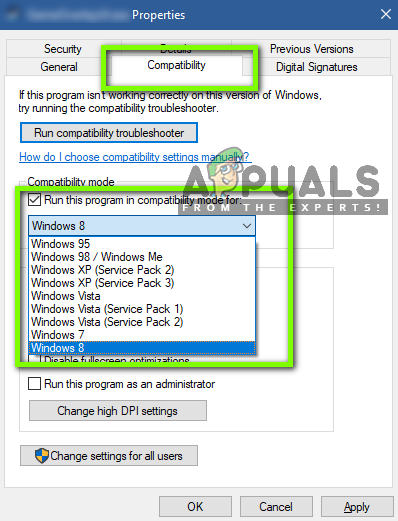
مطابقت کے موڈ میں ڈیوینسی حل کو چلانا
- اگلا ، نیچے ڈراپ ڈاؤن مینو تک رسائی حاصل کریں اور آپریٹنگ سسٹم کی فہرست میں ونڈوز 8 کا انتخاب کریں۔
- مارو درخواست دیں تبدیلیوں کو بچانے کے لئے.
- اسی ایگزیکیوٹیبل سے سافٹ ویئر لانچ کریں جس میں آپ نے ابھی ترمیم کی ہے اور دیکھیں کہ آیا معاملہ حل ہوگیا ہے۔
اگر آپ اب بھی اسی طرح کے حادثات کا سامنا کر رہے ہیں تو ، نیچے اگلے طریقہ پر جائیں۔
طریقہ 6: IGPU ملٹی مانیٹرنگ کو چالو کرنا
جیسا کہ متعدد متاثرہ صارفین نے اطلاع دی ہے ، اگر آئی جی پی یو ملٹی مانیٹرنگ کو آپ سے غیر فعال کر دیا گیا ہے تو ڈیوینسی حل سلور کریش ہوسکتا ہے BIOS ترتیبات آئی جی پی یو ملٹی مانیٹرنگ کو چالو کرنے کے ساتھ ، آپ اب بھی اپنے مادر بورڈ پر ویڈیو پورٹس استعمال کرسکتے ہیں ، یہاں تک کہ جب ایک سرشار GPU استعمال کریں۔
جیسا کہ یہ نکلا ہے ، ڈیوینچی ریزولو سافٹ ویئر کو یہ پسند نہیں ہوگا اگر آپ کے پاس یہ اختیار آپ کے مادر بورڈ کے پاس موجود ہے لیکن آپ نے اسے غیر فعال کردیا ہے۔ آپ کی BIOS ترتیبات سے IGPU ملٹی مانیٹرنگ کو فعال کرنے کے بارے میں ایک فوری ہدایت نامہ یہ ہے:
- اپنے کمپیوٹر کو دوبارہ شروع کریں اور پریس کرنا شروع کریں سیٹ اپ کی ابتدائی اسکرین کے دوران۔ یہ بالآخر آپ کو BIOS مینو میں داخل کرے گا۔
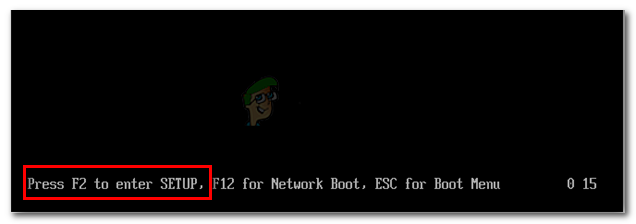
شروع کے طریقہ کار کے دوران BIOS کلید دبائیں
نوٹ: ابتدائی اسکرین پر عام طور پر سیٹ اپ کی کلید دکھائی جائے گی ، لیکن اگر آپ اسے BIOS ترتیبات میں داخل ہونے کے طریقہ کار سے متعلق مخصوص اقدامات کے ل online آن لائن تلاش کرتے ہیں۔
- ایک بار جب آپ BIOS کی ترتیبات میں داخل ہوجائیں تو ، پر غور کریں اعلی درجے کی ترتیبات اور نام کی ترتیب دیکھو IGPU ملٹی مانیٹر . عام طور پر آپ اسے اس کے اندر تلاش کرسکتے ہیں سسٹم ایجنٹ (SA) کنفیگریشن submenu یا کے تحت گرافکس ترتیب مینو.
نوٹ: BIOS ترتیبات ترتیب سے لے کر ترتیب تک وسیع پیمانے پر مختلف ہیں۔ اگر آپ کو اپنے مخصوص BIOS پر ترتیبات نہیں مل پاتی ہیں تو ، مخصوص اقدامات کے ل online آن لائن تلاش کریں۔ - مقرر IGPU ملٹی مانیٹر کی خصوصیت فعال ، پھر اپنی تبدیلیاں محفوظ کریں اور اپنی BIOS ترتیبات سے باہر نکلیں۔
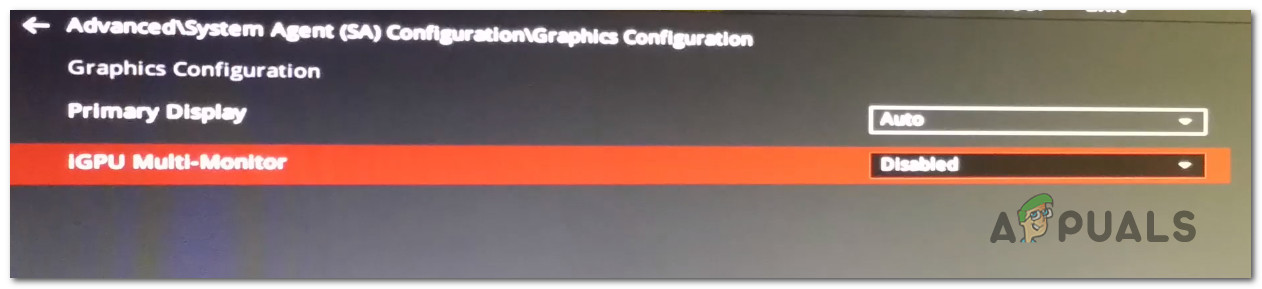
BIOS ترتیبات سے IGPU ملٹی مانیٹر کو فعال کرنا
اگلی شروعات مکمل ہونے کے بعد ، ڈیوینسی حل کو لانچ کریں اور دیکھیں کہ حادثات رونما ہونا بند ہو چکے ہیں۔
طریقہ 7: سورس ویڈیو فائلوں کو ایک مختلف جگہ پر منتقل کرنا
یہ ایک بے وقوف کام کی طرح لگتا ہے ، لیکن متعدد متاثرہ صارفین نے اطلاع دی ہے کہ سوفٹویئر کے ذریعہ فائلوں کو کسی اور مقام پر منتقل کرنے کے بعد وہ کریش نہیں ہوا تھا۔ اگرچہ اس بارے میں ابھی تک سرکاری طور پر کوئی وضاحت نہیں ہے کہ یہ فکس کیوں مؤثر ہے ، کچھ متاثرہ صارفین ہم یہ قیاس کررہے ہیں کہ اس میں شامل فولڈر کی اجازت سے کچھ لینا دینا ہوسکتا ہے۔
اگر ویڈیو سورس فائلوں کو سنبھالتے وقت آپ کو پریشانی کا سامنا کرنا پڑتا ہے تو ، ڈیوینسی ریزولو سافٹ ویئر میں ان کو درآمد کرنے کی کوشش کرنے سے پہلے انہیں مختلف جگہ پر منتقل کرنے کی کوشش کریں۔ اگر قابل اطلاق ہوتا ہے تو ، آپ انہیں ایک مختلف ڈرائیو میں منتقل کرنے کی کوشش کر سکتے ہیں اور اس عمل کو دوبارہ کوشش کر سکتے ہیں۔
اگر مسئلہ ابھی بھی جاری ہے تو ، نیچے اگلے طریقہ پر جائیں۔
طریقہ 8: ویڈیو فائلوں کو .Mov کی شکل میں تبدیل کرنا
جیسا کہ یہ پتہ چلتا ہے ، پی سی کی کچھ تشکیلات (خاص طور پر لیپ ٹاپ کے ساتھ) اس وقت ڈیوینسی حل سلور کریش کو متحرک کرنے کے لئے جانا جاتا ہے جب صارف MP4 فائلوں کو ایڈیٹنگ سوفٹویئر میں امپورٹ کرنے کی کوشش کرتا ہے۔ اگر یہ منظر آپ پر لاگو ہوتا ہے تو ، آپ کو MP4 کی تمام فائلوں کو MOV فائلوں میں تبدیل کرنے کے لئے قابل اعتماد کنورٹر استعمال کرکے اس مسئلے کو حل کرنے کے قابل ہونا چاہئے۔
اس کے طریقہ کار کے بارے میں ایک فوری ہدایت نامہ یہ ہے:
نوٹ: یاد رکھیں کہ آپ مختلف قسم کے کنورٹر استعمال کرسکتے ہیں جو آپ کو ایسا کرنے میں مددگار ثابت ہوں گے۔ لیکن نیچے دیئے گئے اقدامات میں ایک آپشن پیش کیا جائے گا جس کے ل that آپ کو اپنے کمپیوٹر پر کوئی سافٹ ویئر انسٹال کرنے کی ضرورت نہیں ہوگی۔
- اس لنک پر جائیں ( یہاں ) اور سیٹ کریں ذریعہ کرنے کے لئے اپ لوڈ فائل .
- پھر ، پر کلک کریں فائل منتخب کریں اور اگلی مینو کو اس فائل کو منتخب کرنے کے لئے استعمال کریں جسے تبدیل کرنے کی ضرورت ہے۔
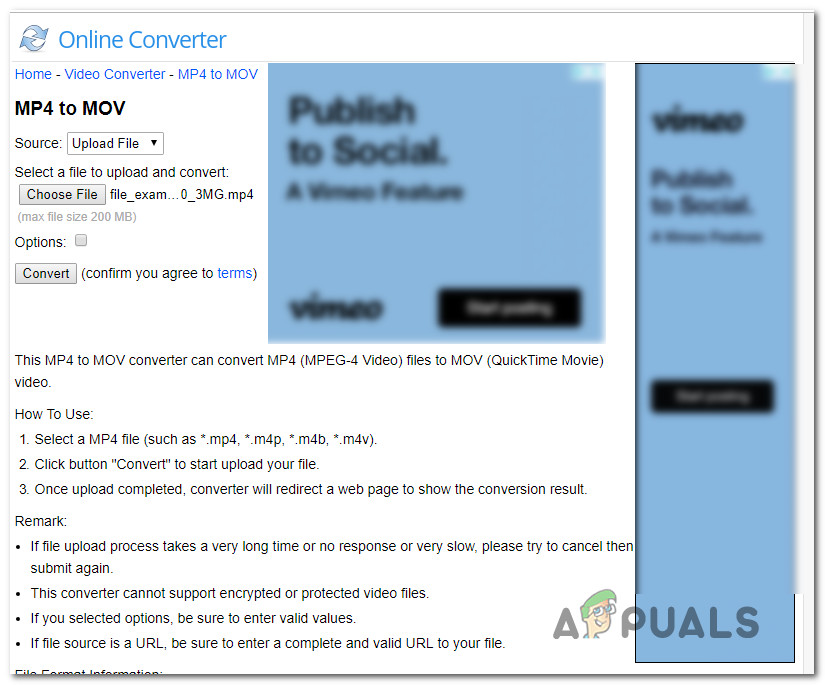
آن لائن کنورٹر کا استعمال کرتے ہوئے ایم پی 4 فائلوں کو موو فائلوں میں تبدیل کریں
- ایک بار فائل میں تبدیل ہوجانے کے بعد ، آپ کو کسی اور صفحے پر لے جایا جائے گا جہاں .mov فائل خودبخود ڈاؤن لوڈ ہونا شروع ہوجائے گی۔
- اپنی تمام ایم پی 4 فائلوں کے ساتھ ایسا کریں ، پھر انہیں اپنے ڈیوینسی حل سافٹ ویئر میں شامل کرنے کی کوشش کریں اور دیکھیں کہ آیا اب کوئی مسئلہ پیدا نہیں ہو رہا ہے۔
اگر آپ کے پاس اب بھی اسی طرح کے بار بار حادثات ہورہے ہیں تو ، نیچے اگلے طریقہ پر جائیں۔
طریقہ 9: ورچوئل میموری فائل کو بڑھانا (پیجنگ فائل)
جیسا کہ کچھ صارفین نے اطلاع دی ہے ، یہ خاص مسئلہ ونڈوز 10 پر بھی ہوسکتا ہے ہیپ ڈمپ سے نمٹنے کے لئے جدوجہد کر رہا ہے۔ کچھ صارفین جنہوں نے پہلے سسٹم کے ذریعہ اپنی پیجنگ فائل کا نظم کیا تھا اس کے بارے میں بتایا گیا ہے کہ مسئلہ کو اب اپنی مرضی کے سائز میں تبدیل کرنے کے بعد (اس کو بڑا کرنے کے) پیدا نہیں ہوتا ہے۔
یہ ایسی صورتحال میں کامیاب سمجھا جاتا ہے جہاں صارف کم سے درمیانے درجے کے تصریح والے کمپیوٹر کے ساتھ کام کر رہا ہو۔
اگر آپ کو لگتا ہے کہ یہ منظر آپ کی موجودہ صورتحال پر لاگو ہوسکتا ہے تو ، اپنی ورچوئل میموری پیجنگ فائل کو وسعت دینے کے لئے نیچے دیئے گئے مراحل پر عمل کریں اور دیکھیں کہ آیا اس سے آپ کی ڈیوینچی حل کروشوں کو حل ہوجاتا ہے:
- دبائیں ونڈوز کی + R رن ڈائیلاگ باکس کھولنے کے ل. پھر ، 'ٹائپ کریں' sysdm.cpl ” اور دبائیں داخل کریں کھولنے کے لئے اعلی درجے کی نظام کی خصوصیات ونڈو
- کے اندر سسٹم پراپرٹیز ونڈو ، پر جائیں اعلی درجے کی ٹیب اور کلک کریں ترتیبات کے ساتھ منسلک بٹن کارکردگی مینو.
- کے اندر کارکردگی کے اختیارات مینو پر کلک کریں اعلی درجے کی ٹیب
- کے اندر اعلی درجے کی ٹیب ، پر کلک کریں بدلیں بٹن کے نیچے ورچوئل میموری .
- میں ورچوئل میموری ونڈو ، سے وابستہ باکس کو غیر چیک کرکے شروع کریں تمام ڈرائیوز کیلئے پیجنگ فائل کے سائز کا خود بخود نظم کریں .
- نیچے والے باکس سے اپنی او ایس ڈرائیو منتخب کریں ہر ڈرائیو کے لئے فائل کا سائز پیجنگ ، پھر وابستہ ٹوگل منتخب کریں کسٹم سائز .
- دیگر متاثرہ صارف کی سفارشات کے مطابق ، آپ کو یہ ترتیب دینی چاہئے ابتدائی سائز کم از کم 3500 MB اور زیادہ سے زیادہ سائز سے 7000 ایم بی۔ ایک بار جب دو اقدار اپنی جگہ پر آجائیں تو سیٹ کریں تبدیلی لاگو کرنے کے لئے بٹن.
- کلک کریں ٹھیک ہے اور محفوظ کریں ، پھر تمام وابستہ ونڈوز کو بند کریں اور اپنے کمپیوٹر کو دوبارہ شروع کریں۔
- اگلے آغاز پر ، ڈیوینچی حل کو کھولیں اور دیکھیں کہ کیا آپ اب بھی اسی طرح کے بار بار حادثات کا سامنا کر رہے ہیں۔

ونڈوز پر پیجنگ فائل کو وسعت دینا
طریقہ 10: ڈاؤن گریڈ برائے ڈیوینچی حل 14.3.1
اگر آپ ڈوینچی حل 15 (یا اس سے اوپر) کے ساتھ اس مسئلے کا سامنا کر رہے ہیں تو ، امکانات موجود ہیں کہ آپ پچھلی بڑی رہائی میں کمی کرکے اس مسئلے کو حل کرنے کے قابل ہو جائیں گے۔ اس سے بھی زیادہ ، اگر آپ ڈیوینچی ریزولوو کی کسی بھی طرح کا بیٹا ریلیز استعمال کررہے ہیں۔
کچھ متاثرہ صارفین جن کو ہم اسی عین مسئلے کو حل کرنے کے لئے جدوجہد کر رہے ہیں انہوں نے اطلاع دی ہے کہ وہ آخرکار بغیر ایڈیٹنگ کرنے میں کامیاب ہوگئے۔ کریش ڈیوینسی ریزولو 14 (ورژن 14.3.1) کی آخری ریلیز میں ان کی کمی کے بعد۔
اس کے طریقہ کار کے بارے میں ایک فوری ہدایت نامہ یہ ہے:
- دبائیں ونڈوز کی + R کھلنا a رن ڈائلاگ باکس. اگلا ، ٹائپ کریں 'appwiz.cpl' اور دبائیں داخل کریں کھولنے کے لئے پروگرام اور خصوصیات ونڈو
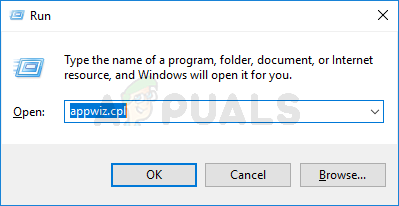
انسٹال پروگراموں کی فہرست کو کھولنے کے لئے appwiz.cpl ٹائپ کریں اور انٹر دبائیں
- میں پروگرام اور خصوصیات ونڈو ، انسٹال کردہ ایپلی کیشنز کی فہرست میں داوینسی حل کو تلاش کریں ، پھر اس پر دائیں کلک کریں اور منتخب کریں انسٹال کریں .
- اپنے کمپیوٹر سے موجودہ ویڈیو ایڈیٹنگ سوفٹویئر کو ان انسٹال کرنے کے لئے اسکرین پر اشارے پر عمل کریں ، پھر اپنی مشین کو دوبارہ اسٹارٹ کریں۔
- اگلی شروعات مکمل ہونے کے بعد ، اس لنک پر جائیں ( یہاں ) مفت ورژن یا اس کے لئے ( یہاں ) ڈیوینسی حل 14 کو ڈاؤن لوڈ کرنے کے لئے اسٹوڈیو ورژن کیلئے۔
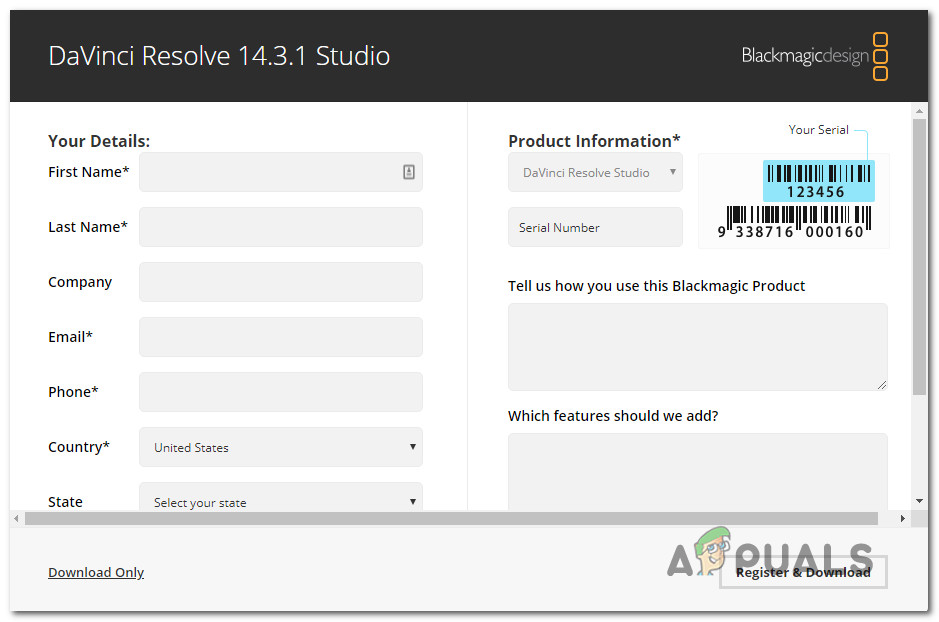
ڈاوینچی حل 14 کو ڈاؤن لوڈ کیا جارہا ہے
- اس بلڈ کو انسٹال کرنے کے لئے اسکرین پر اشارے پر عمل کریں ، اور جب عمل مکمل ہوجائے تو ایک بار پھر اپنے سسٹم کو دوبارہ شروع کریں۔
- نئی انسٹال ہونے والی ڈیوینچی ریزولوشن لانچ کریں اور دیکھیں کہ کیا آپ ابھی بھی ان ہی مسائل کا سامنا کر رہے ہیں۔